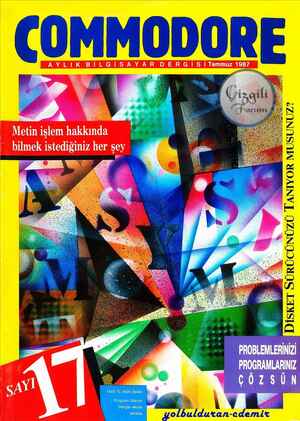1 Temmuz 1987 Tarihli Commodore Gazetesi Sayfa 34

lemek üzereydik. Şimdi de artık bun- ca açıklamadan sonra, hata yapmış olduğumuz yere geri dönebilmiş ol- duğumuzu farzedeceğiz. Şimdi ne olacak? Bu noktada bütün metin işlemci programlarında bulunan, iki temel metin (ya da veri) giriş tarzı arasın- daki farkı öğrenmeniz gerekiyor. Bu farkı yine bir örnek üzerinde açıkla- yalım: Diyelim ki yapmış olduğunuz ha- ta “gitti” yerine “geldi” yazmaktı. Bu takdirde sorun yok; kursoru “gel- di” kelimesinin başına getirip “gitti”” yazmanız yeterli. Yeni harfler eski harflerin üstüne yazılacaktır. Ama ya yaptığınız hata bir kelime- yi unutmaktıysa? Yani, örneğin ““he- men geldi” yazacağınız yerde “geldi” etin-İşlem programları- nın en büyük armağanı yazma sürecini özgürleştirmesi, zenginleştirmesi ve zevkli hale getirmesi. yazmışsanız?.. İşte o zaman “ınsert mode” denilen metin giriş tarzına ih- tiyacınız var demektir. Bu tarzda me- tin girerken, yeni girdiğiniz metin es- kiden orada olanın üzerine yazılmaz, onu zorla sağa doğru iterek kendisi- ne yer açar. Böylelikle girmeyi unut- muş olduğunuz metin parçalarını doğru yerlerine girmenize olanak ta- nır. Bu yazı giriş tarzının kullanılış kolaylıkları ve olanakları bakımın- dan, benim görebildiğim kadarıyla Wordstar ile Vizawrite arasında, bi- rini ötekine tercih etmenizi gerektire- cek önemli bir fark yok. Buraya kadarki düzeltmeler hep yeni metin girme gerektiren düzelt- melerdi. Ya birşeyin silinmesi gerek- tiğinde ne olacak? Klavyenizde bu işlevi yerine getiren iki tuş zaten var: () tuşu ile Del tuşu. Bunlar kursorun halen üzerinde bu- lunduğu harfin silinmesini sağlarlar. Harf silindikten sonra yerinde bir boşluk kalmaz, eski harfin bir yanın- daki karakter silinen harfin yerini alır. Ama metin-işlem programları bu tuşların sağladığı olanaklara ek bir olanak sağlar. Çok daha büyük me- tin parçalarını tek (ya da iki) parmak hareketi ile silme olanağı... Bu ba- kımdan da Wordstar'ın sunduğu ola- naklar Vizawrite'inkilere kıyasla da- ha zengin. Tek komutla bir karakter, bir satır ya da bir blok silmek müm- kün. (“Blok” Wordstar'a ait teknik bir terim- metin-işleme giriş konulu bir yazıda açıklamanın yeri yok diye düşündük. Belki ilerki sayılara-). Oy- sa Vizawrite'da ne kadar bir yeri sil- meyi istediğinizi önceden programa bildirmeniz gerekiyor. VİZAWRİTE VE WORDSTAR Buraya kadar anlattıklarımız, her- hangi bir metin-işlemci programının başında bir saat geçirdiğiniz takdir- de, kendiniz uygulamaya başlayabi- leceğiniz temel özellikler. Aslında bunlara bir metin-işlemci programı- nın sunduğu olanaklar demek bile bi- raz yanıltıcı. Bu anlattıklarımız sade- ce, metin-işlemci programı bilgisaya- rınızı bir daktiloya çevirdiğinde ek olarak neleri mümkün kılıyor? soru- suna cevap veriyor. Yoksa metin-iş- lemci programlarının gerçekten ken- dine özgü yönlerinin hiçbirine (say- fa düzenleri, metin parçalarını arama ve yerlerini değiştirme, veri tabanla- rı ile ilişki kurma vb.) değinmedik. Bunlardan dergimizin ilerki sayıların- da sözedeceğiz. Ama şimdi, daha gelişkin özellik- ler de gözününde bulundurulduğun- da, tanıtmakta olduğumuz iki prog- ramdan hangisi tercih edilmeli, onun üzerinde duralım. Daha gelişkin olan programın Wordstar olduğu konusunda sanırım oldukça yaygın bir fikir birliği var. Wordstar bugün en çok kullamılan metin-işlemci programlarından biri... Daha ilerki sayılarda tanıtacağımız ve nisbeten daha uzmanlaşmış Moons- tar gibi programlar da, aslında Wordstar'ın geliştirilmiş biçimleri. Wordstar'ın Vizawrite'a olan üs- tünlüklerinin bir kısmına metin içer- sinde değindik. Bunlara ek olarak, Wordstar'ın sunduğu sayfa düzenle- me olanaklarının çok daha zengin ol- duğunu söyleyebiliriz. Ayrıca Word- star size belli bir metin üzerinde çalı- şirken başka bir dosyaya ulaşmanız Wordstar'da daha kolay. Gelelim Vizawrite'ın üstünlükleri- ne... Pek emin değilim ama bir avan- tajı, daha kolay öğrenilebiliyor olma- sı olabilir. Vizawrite'in metni sayfa- lar halinde düzenlenmesini, Word- star'in düzenine tercih ettiğimi zaten söylemiştim. Ama Vizawrite'ın en önemli üstünlüğü estetikle ilgili. Bir kere benim gördüğüm Wordstar ver- siyonlarının hepsi, kullandığınız ek- ran renkli olsa bile, bu olanaktan ya- rarlanmıyor. Sadece monokrom bir görüntü ile çalışmanıza olanak tanı- mıyor. Vizawrite'ın güzel renklerine ek olarak ikinci bir estetik üstünlü- ğü ise pencereleri... Programı kulla- nirken ekranı değişik pencerelere böl- meniz ve böylelikle yazmakta oldu- ğunuz metni değişik boyda pencere- lerden seyretmeniz mümkün. Ben bu pencerelerin metin girişi, arama vb. gibi herhangi bir konuda sağladığı herhangi bir pratik avantajı keşfede- medim, Ama, özellikle her pencere- ye değişik bir renk verdiğinizde ekra- nın görüntüsü çok hoş oluyor.